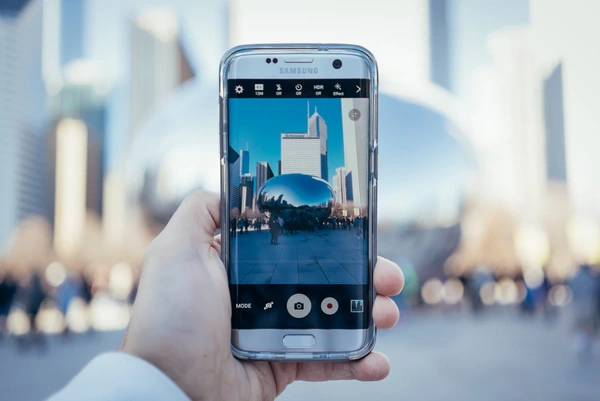
Masdzikry.com – Daripada bersusah payah memberi setting efek yang berujung inkonsisten, pengguna Lightroom dapat mencoba memakai preset. Maka itu, cara memasukan preset Lightroom perlu diketahui. Preset akan membuat pemberian efek yang praktis.
Seperti yang diketahui, jika Lightroom merupakan salah satu aplikasi yang umum digunakan untuk mengedit foto.
Baca Juga : Cara Memperbaiki Foto yang Blur dengan Picsart
Berbeda dengan Photoshop, Lightroom difokuskan kepada manipulasi foto dan video, jadi fiturnya tidak selengkap Photoshop.
Salah satu fitur yang diberikan pada Lightroom yaitu preset. Tidak hanya dibuat sendiri, preset juga bisa diimpor dari pihak ketiga yang menyediakannya. Ulasan ini akan membahas tentang preset dan bagaimana proses penggunaannya.
Apa yang Dimaksud dengan Preset Lightroom?
Preset atau prasetel pada Lightroom adalah sebuah filter yang diberikan pengaturan, untuk diaplikasikan pada foto yang diinginkan. Dengan preset, pengguna Lightroom tinggal menempelkan efek pada foto, tanpa harus menyetel efek dan filter lagi.
Hal ini tentu akan menghemat waktu yang diperlukan, apalagi ketika foto yang perlu diedit jumlahnya tidak sedikit. Banyak fotografer yang beralih ke Lightroom, karena fungsinya yang fleksibel dan ringan digunakan.
Ada dua format yang dibagikan untuk preset, yaitu .dng (Digital Negative) dan .xml (Extensive Marked Language).
Namun karena ekstensi .xml tidak didukung di smartphone iOS, maka penggunanya menggunakan format .dng saja.
Saat ini, banyak sekali preset yang dibagikan oleh berbagai komunitas editing di dunia. Pengguna Lightroom bisa mencarinya lewat situs tertentu, grup media sosial, bahkan video YouTube juga tidak kalah memberikan tautan custom preset.
Cara Memasukan Preset Lightroom untuk Smartphone
Kini, Adobe Lightroom tersedia di smartphone, baik untuk Android dan iOS. Keduanya memiliki perbedaan dari segi instalasi dan impor preset, karena file preset yang digunakan berbeda. Format .xml untuk Android, sedangkan format .dng khusus iOS.
Sebelum memulai, pastikan dulu aplikasi Lightroom sudah diunduh pada smartphone. Lightroom dapat diunduh gratis pada Google Play maupun App Store.
Langsung saja, begini cara memasukan preset Lightroom di smartphone:
1. Import File Preset yang Berformat .XML
Untuk tahap pertama, pengguna Lightroom perlu mencari custom preset yang bisa ditambahkan ke Lightroom.
Bagi user Android yang memiliki preset format .dng, kira-kira begini langkah-langkahnya:
- Setelah mendapatkan preset yang diinginkan, silahkan unduh terlebih dahulu.
- File preset yang berupa format .zip akan perlu diekstrak. Disarankan untuk menggunakan ZArchiver sebagai aplikasi pengekstrak.
- Ketuk file .zip tersebut, lalu akan muncul opsi Open With ZArchiver.
- Pada aplikasi ZArchiver, tinggal tahan file preset yang diunduh, lalu pilih Copy.
- Temukan folder dengan tulisan “com.adobe.lrmobile” melalui Android > Data.
- Setelah itu, kunjungi Files > carouselDocuments > folder angka 00000 > Profiles > Settings > UserStyles. Tempelkan file preset pada folder tersebut.
- Tinggal buka aplikasi Lightroom, dan cek apakah preset sudah tersedia untuk digunakan.
2. Import File Preset yang Berformat .DNG
Bagi user iPhone yang menggunakan preset dengan format .DNG, ada caranya tersendiri yang bisa kamu terapkan.
Baca Juga : Cara Menghapus Background Foto Tanpa Aplikasi
Pengguna Lightroom akan perlu menambah preset secara manual, dengan langkah-langkah sebagai berikut:
- Mula-mula, unduh file preset dengan ekstensi .dng, lalu ekstrak terlebih dahulu jika masih berbentuk .zip. Caranya persis seperti di atas, namun target foldernya ke Files.
- Buka aplikasi Lightroom pada smartphone, lalu tambahkan file .dng yang mau dijadikan preset.
- Tekan ikon titik tiga pada pojok layar, lalu pilih Create Preset.
- Tinggal beri nama preset yang diinginkan, lalu simpan. Jangan diganti-ganti setting-nya.
- Silahkan tambahkan preset lainnya sampai semua berhasil ditambahkan untuk editing.
Cara Memasukan Preset Lightroom untuk PC
Dikarenakan penggunaan komputer jauh lebih fleksibel dibandingkan smartphone, maka cara mengimport preset ke Lightroom bisa lebih mudah.
Metode yang ditempuh juga unik, karena tidak seperti menambahkan preset di Android dan iOS. Berikut langkah-langkahnya:
1. Unduh dan Ekstrak File Preset
Sebelum memulai mengimpor ke Lightroom versi PC, penggunanya perlu mencari file preset yang akan diekstrak.
Untuk kali ini, format yang digunakan yaitu .xml, sama seperti Lightroom untuk Android. Begini langkah-langkahnya:
- Carilah downloadable preset yang bisa digunakan ke Lightroom terlebih dahulu.
- Jika file diberikan dalam bentuk .zip atau .rar, maka silahkan ekstrak dengan menggunakan WinRAR atau 7Zip.
- Tinggal ekstrak file preset tersebut ke lokasi yang diinginkan, selama bisa dicari lagi nanti.
2. Tambahkan File Preset ke Dalam Lightroom
Setelah file preset sudah diekstrak, sekarang waktunya untuk mengimpor preset ke Lightroom. Untuk caranya cukup simpel, buka program Lightroom di komputer, lalu klik menu File > “Import Profiles and Presets”.
Browse dan pilih file preset yang sudah ditemukan tadi, dan klik Import. Preset kini sudah tersedia untuk editing foto Lightroom.
Bagi yang menggunakan Lightroom Classic, metodenya sama, hanya saja namanya “Import Develop Profiles and Presets”.
Kesimpulan
Itu dia panduan lengkap mengenai bagaimana cara memasukan preset Lightroom, baik untuk pemakai smartphone maupun PC.
Untuk memakai fitur editing preset, kamu tinggal tambahkan foto yang mau diedit, lalu tambahkan preset yang diinginkan.
Baca Juga : Aplikasi Pengganti Adobe Illustrator
Dengan menggunakan preset, user tidak hanya proses edit yang lebih hemat waktu, pengguna Lightroom juga bisa mengaplikasikannya sekaligus pada berbagai foto. Pengguna Lightroom jadi tidak perlu menyetel pengaturan efek untuk tiap foto.